Cara Menggunakan Mastodon: Panduan Pemula Langkah demi Langkah (2023)
Diterbitkan: 2023-02-02Sejak akuisisi dan berlanjutnya pembongkaran Twitter oleh miliarder tertentu, semakin banyak orang yang tertarik mempelajari cara menggunakan Mastodon, salah satu pesaing Twitter yang lebih populer.
Seberapa populer?
Nah, berita baru-baru ini turun bahwa Twitter sekarang secara resmi memblokir tautan ke Mastodon (dan platform sosial lainnya) dan menandainya sebagai malware. Jadi, jika pemilik baru Twitter menganggap serius Mastodon, mungkin kita semua juga harus melakukannya?
Mengesampingkan semuanya, setelah pengguna mulai berbondong-bondong keluar dari Twitter dan mencari rumah baru, Mastodon adalah salah satu pemenang terbesar dari eksodus ini. Jika seperti saya, Anda belum tahu banyak tentang jejaring sosial alternatif ini selain namanya, ini adalah postingan yang tepat untuk Anda. Dalam panduan pemula untuk Mastodon ini, kami akan membahas semua yang perlu Anda ketahui untuk memutuskan apakah perlu beralih ke dan bagaimana melakukannya.
Apa itu Mastodon?
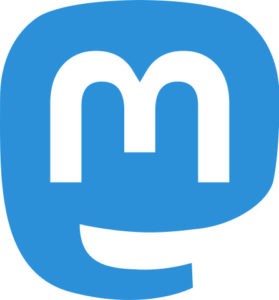
Jadi, apa itu Mastodon? Jawaban singkat untuk pertanyaan itu adalah bahwa ini adalah platform microblogging open-source dan terdesentralisasi yang memungkinkan penggunanya berkomunikasi satu sama lain dengan cara yang mirip dengan Twitter. Didirikan pada tahun 2016 oleh Eugen Rochko, platform ini telah mengalami lonjakan popularitas yang besar dalam beberapa bulan terakhir.
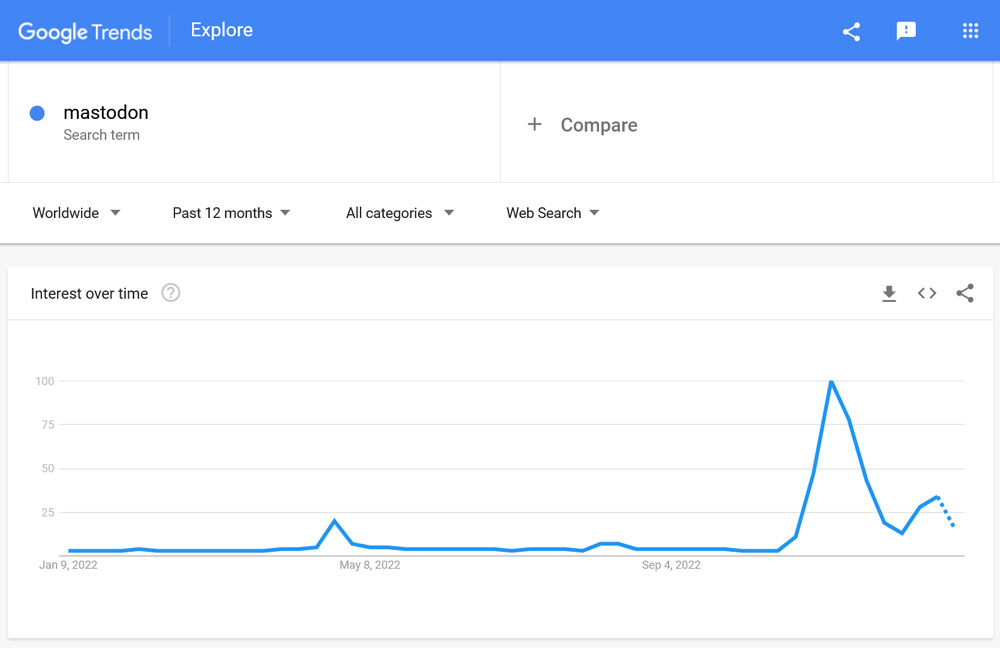
Untuk lebih memahaminya, mari kita perjelas dua istilah di atas terlebih dahulu:
- Sumber terbuka — Jika Anda bekerja di bidang WordPress, Anda seharusnya sudah terbiasa dengan ini. Artinya, Mastodon bukan milik salah satu perusahaan tetapi diproduksi oleh sukarelawan untuk membuatnya tersedia secara gratis.
- Terdesentralisasi — Berbeda dengan jejaring sosial yang paling mapan, Mastodon bukanlah salah satu penyedia monolitik. Sebaliknya, mirip dengan WordPress, perangkat lunak ini memungkinkan siapa saja untuk menghosting instalasi mereka sendiri. Pengguna dapat mendaftar di setiap node dan menggunakan seluruh jaringan. Oleh karena itu, Mastodon bukanlah satu platform yang kohesif karena lebih merupakan kumpulan server yang semuanya memiliki kemampuan untuk berbicara satu sama lain. Jenis desentralisasi ini adalah salah satu gagasan utama di balik web3.
Apa Yang Dapat Anda Lakukan Dengan Mastodon?
Mastodon sangat mirip dengan platform microblogging lainnya. Faktanya, itu muncul sebagai sedikit kombinasi dari Twitter dan Tumblr.
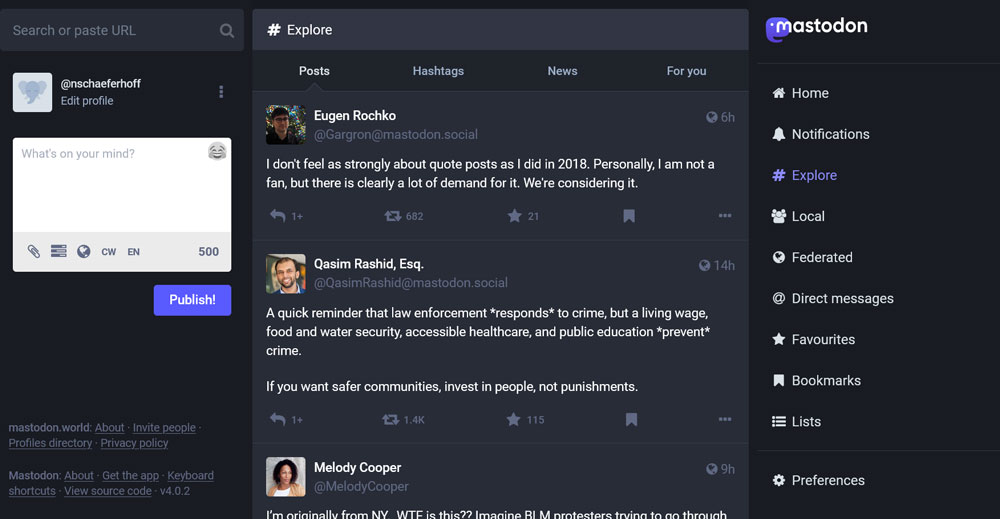
Anda dapat memposting konten dan membagikan apa yang telah dipublikasikan orang lain (disebut reblogging atau boosting alih-alih me-retweet). Ada tagar dan daftar, Anda dapat menambahkan GIF, gambar, dan video ke kiriman Anda, dan melakukan semua hal lain yang Anda harapkan dari jejaring sosial.
Anda juga dapat mengedit posting Anda di luar kotak, sesuatu yang sudah lama ditunggu oleh pengguna Twitter. Selain itu, verifikasinya mudah, Anda hanya perlu menambahkan tautan khusus ke situs web milik Anda (selengkapnya di bawah).
Cara lain platform ini berbeda dari jejaring sosial lainnya adalah dalam topik moderasi konten. Karena Mastodon beroperasi secara terdesentralisasi, ia tidak memiliki aturan konten di seluruh jaringan. Sebaliknya, setiap server memiliki kebijakannya sendiri yang diberlakukan oleh pengguna yang menjalankannya. Mereka juga memutuskan server lain mana yang dapat Anda hubungi.
Cara Mendaftar ke Mastodon
Karena cara kerja Mastodon, Anda tidak bisa hanya membuat nama pengguna dan mulai memublikasikan, Anda harus terlebih dahulu menemukan server (disebut instance dalam bahasa Mastodon) untuk Anda sendiri terlebih dahulu. Server itu juga akan menjadi bagian dari nama pengguna Anda.
Namun, jangan khawatir, Anda tidak membatasi diri pada contoh asli Anda. Apa pun yang Anda gunakan untuk mendaftar ke Mastodon, Anda juga selalu dapat berbicara dengan pengguna di server lain.
1. Temukan Server
Baiklah, jadi langkah pertama Anda adalah mencari server yang ingin Anda ikuti. Anda dapat menemukan daftar instans yang tersedia di sini. Laman ini juga akan menanyakan beberapa informasi awal kepada Anda (preferensi bahasa, apakah Anda menginginkan contoh besar atau kecil, aturan moderasi) untuk memberi Anda rekomendasi yang relevan.
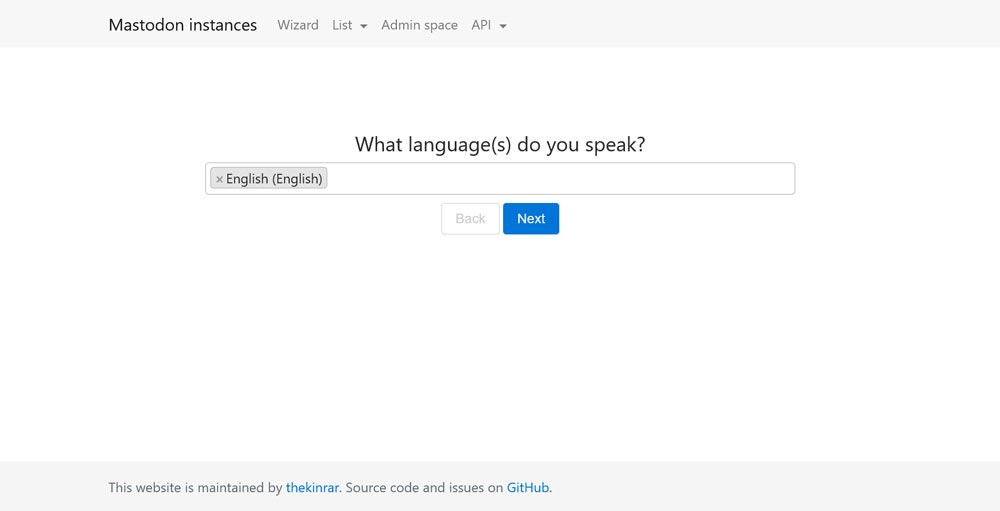
Kiat pro: Gunakan mode Lanjutan . Ini memungkinkan Anda untuk mengurutkan instance berdasarkan jumlah pengguna dan lainnya.
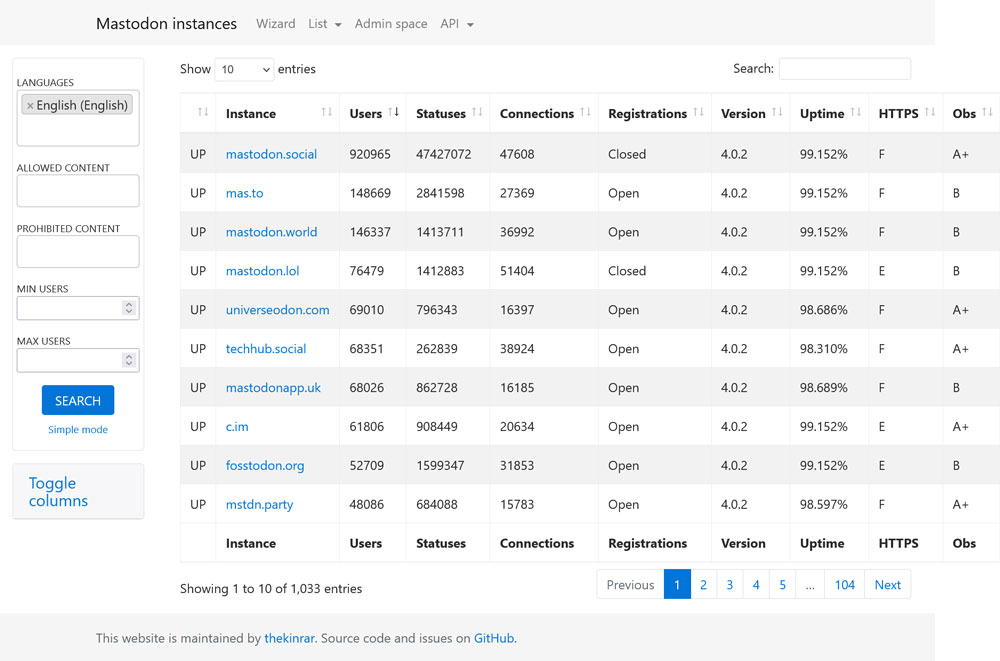
Jika Anda tidak yakin mana yang harus dipilih, berikut adalah beberapa tips:
- Temukan audiens lama Anda — Gunakan Debirdify untuk menemukan di mana anggota audiens Twitter Anda yang ada berkumpul di Mastodon. Dengan begitu, Anda dapat pindah ke tempat yang sudah ada wajah-wajah yang Anda kenal.
- Periksa contoh paling aktif — Daftar ini menunjukkan server apa yang paling aktif, sehingga Anda dapat yakin bahwa ada percakapan aktual yang ingin Anda ikuti.
Saat memilih contoh, penting untuk dicatat bahwa, sejak eksodus Twitter dimulai, banyak server yang lebih populer telah dikuasai dan saat ini tidak menerima anggota baru. Oleh karena itu, mungkin lebih baik bergabung dengan instans yang lebih kecil untuk saat ini.
Seperti disebutkan, itu tidak membatasi Anda hanya untuk anggota server itu. Selain itu, Anda selalu dapat pindah ke server lain jika Anda tidak menyukai server yang awalnya Anda ikuti. Pada saat yang sama, pastikan untuk membaca aturan instans Anda terlebih dahulu agar Anda tidak melanggarnya dan diblokir.
2. Bergabunglah dengan Instans Pilihan Anda
Setelah Anda mengetahui contoh mana yang ingin Anda ikuti dan saat ini menerima anggota, saatnya untuk menekan tombol Buat akun .
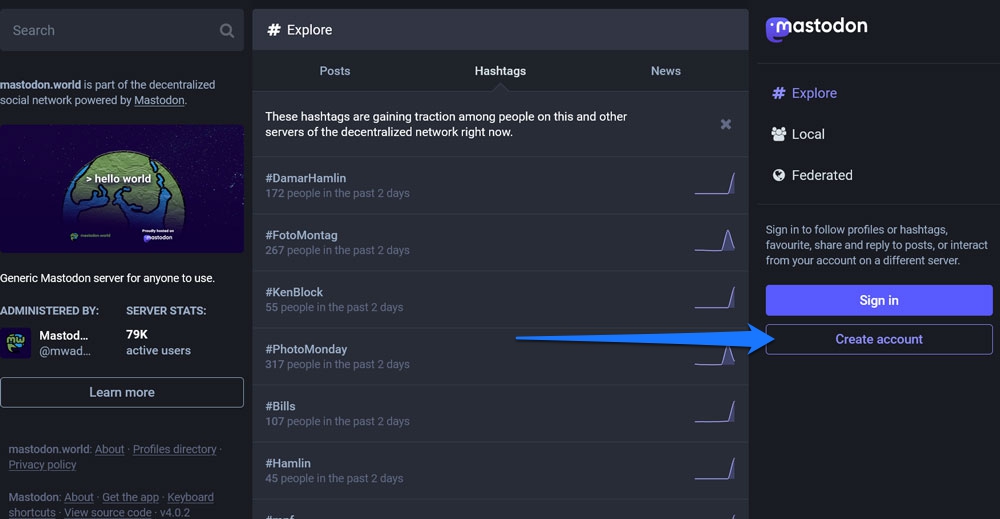
Setelah daftar kebijakan server Anda, pada akhirnya Anda harus membuka formulir pendaftaran.
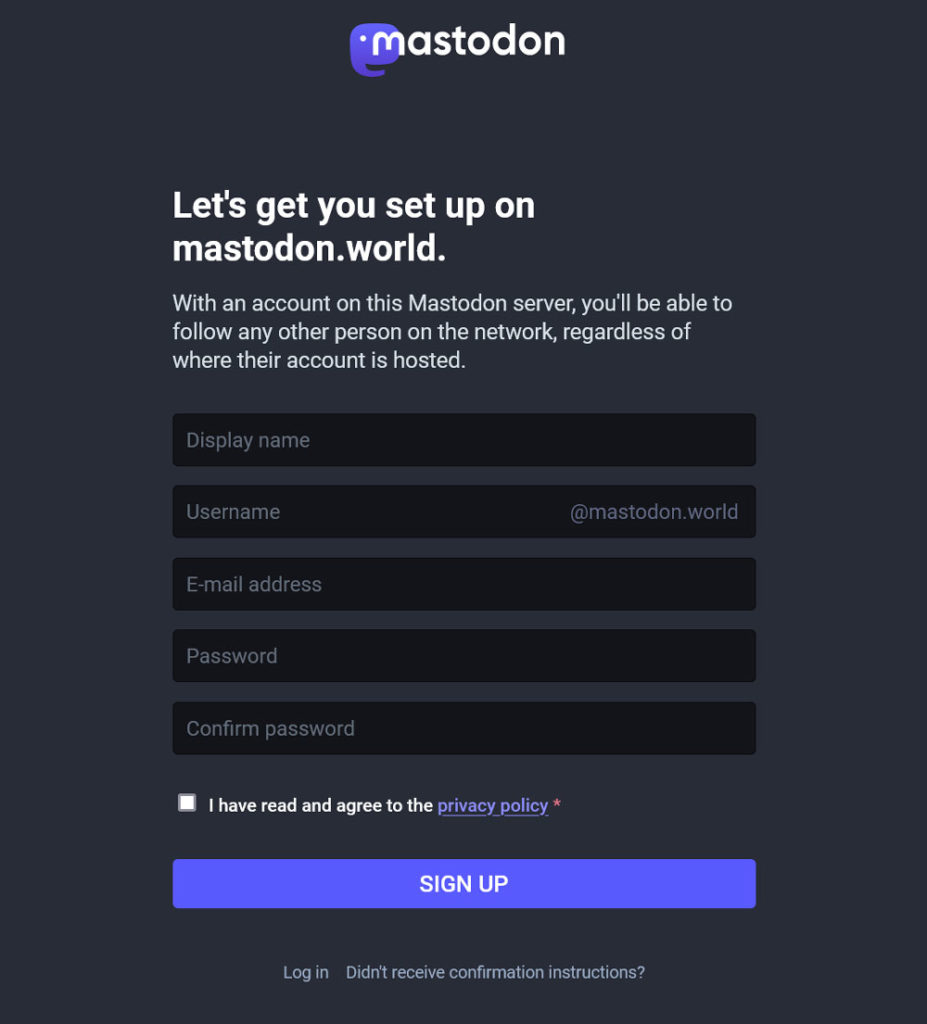
Masukkan informasi yang diperlukan. Bidangnya cukup jelas. Untuk nama pengguna, masuk akal untuk menggunakan yang sama dengan pegangan sosial Anda yang lain jika tersedia. Setujui kebijakan privasi dan tekan Daftar .
Mastodon akan mengirimi Anda pesan untuk memverifikasi alamat email Anda. Klik tautan verifikasi dan Anda selesai. Selamat, Anda telah berhasil mendaftar ke Mastodon!
Seperti yang telah disebutkan, pegangan Anda selalu terdiri dari nama pengguna dan server Anda, misalnya @[email protected] . Jadi, pastikan untuk mengingat instans mana yang Anda ikuti. Anda juga memerlukan nama lengkap untuk masuk ke Mastodon dari browser atau aplikasi lain. Itu hanya berubah ketika Anda memindahkan server.
3. Lengkapi Profil Anda
Seperti platform sosial lainnya, Mastodon memberi Anda berbagai cara untuk membagikan lebih banyak informasi tentang diri Anda. Anda dapat melakukannya menggunakan tautan Edit profil di pojok kiri atas atau saat melihat profil Anda saat masuk.
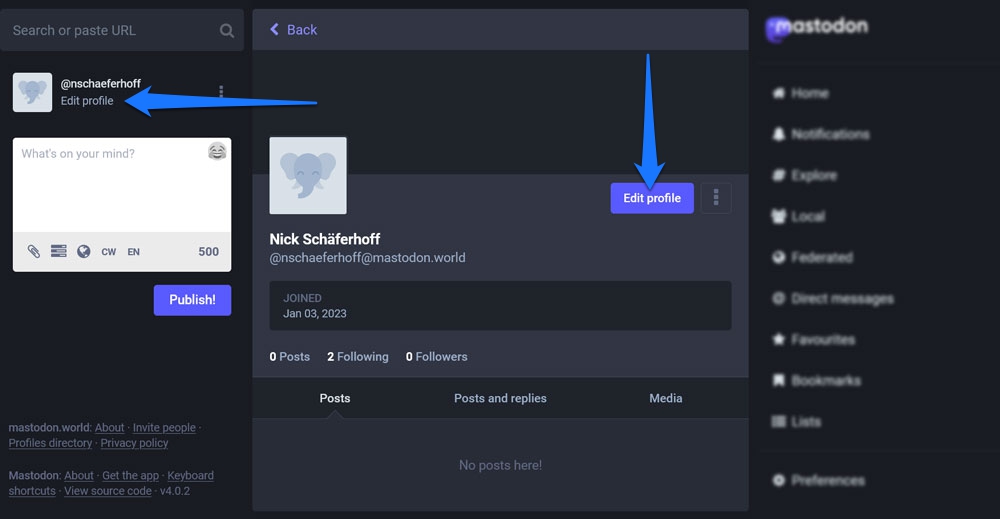
Anda dapat mengedit nama tampilan, menambahkan bio, serta mengubah gambar header dan profil Anda (di sini disebut Avatar).
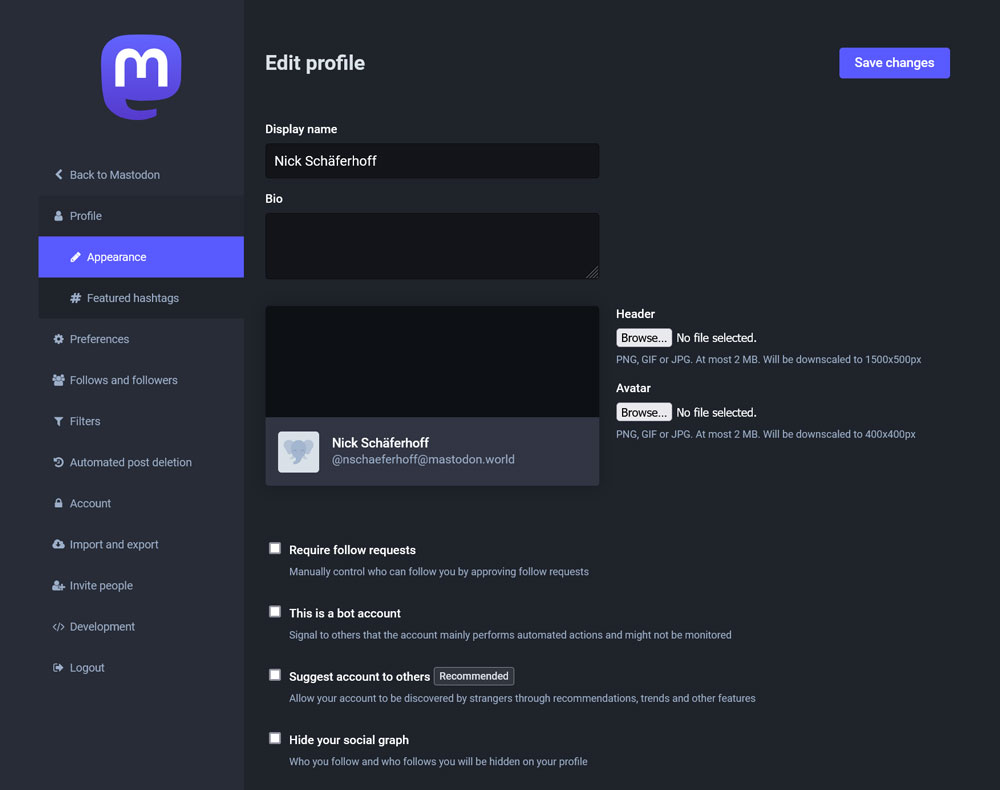
Anda juga memiliki kemungkinan untuk membuat pilihan agar Anda dapat ditemukan dan mengikuti, misalnya apakah Anda ingin menyetujui permintaan mengikuti secara manual, membuat akun Anda dapat ditemukan oleh orang lain, atau menyembunyikan siapa yang Anda ikuti atau siapa yang mengikuti Anda.
Selain itu, Anda dapat memasukkan metainformasi tambahan ke profil Anda menggunakan label dan konten.
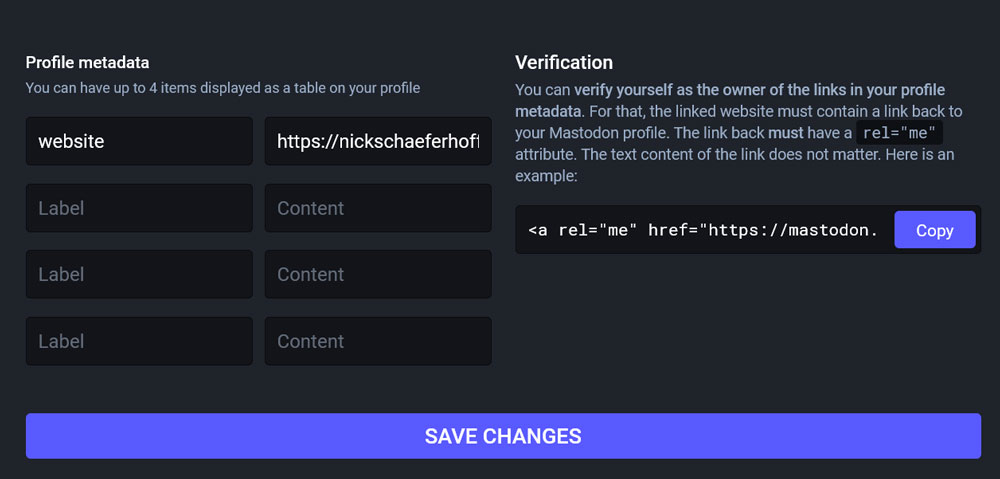
Ini sempurna untuk hal-hal seperti menambahkan alamat situs web Anda atau keberadaan Internet lainnya yang menurut Anda harus diketahui oleh pengunjung dan pengikut Anda. Terakhir, ada contoh tautan jika Anda ingin memverifikasi profil Mastodon melalui situs web Anda.

Anda mungkin juga ingin melihat item menu Featured Hashtags .
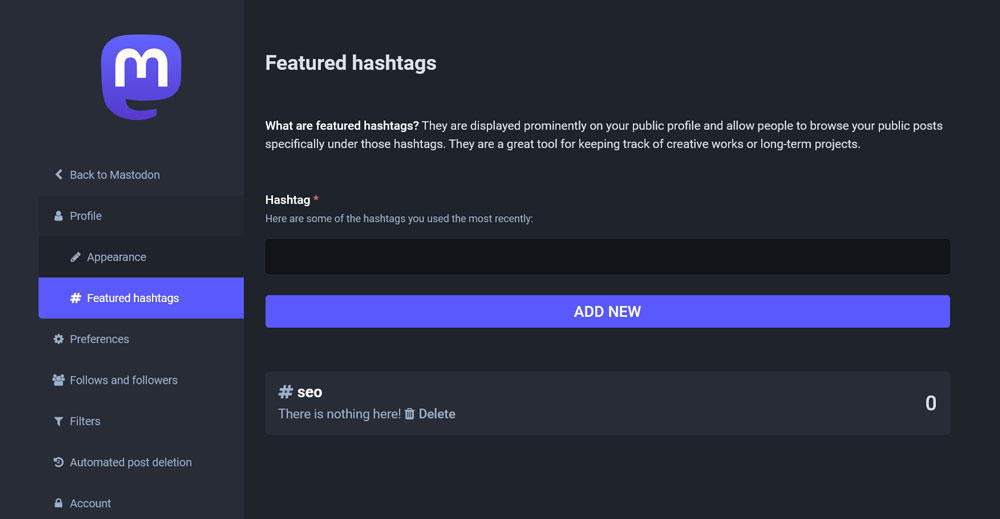
Di sini, Anda dapat memasukkan beberapa tagar yang sering Anda gunakan. Mereka akan muncul dapat diklik di profil Anda dan menunjukkan kepada pengunjung posting publik Anda di bawah tag itu.
4. Pelajari Cara Menggunakan Antarmuka Mastodon
Setelah akun Anda dibuat dan Anda masuk, Anda mendarat di antarmuka utama Mastodon.
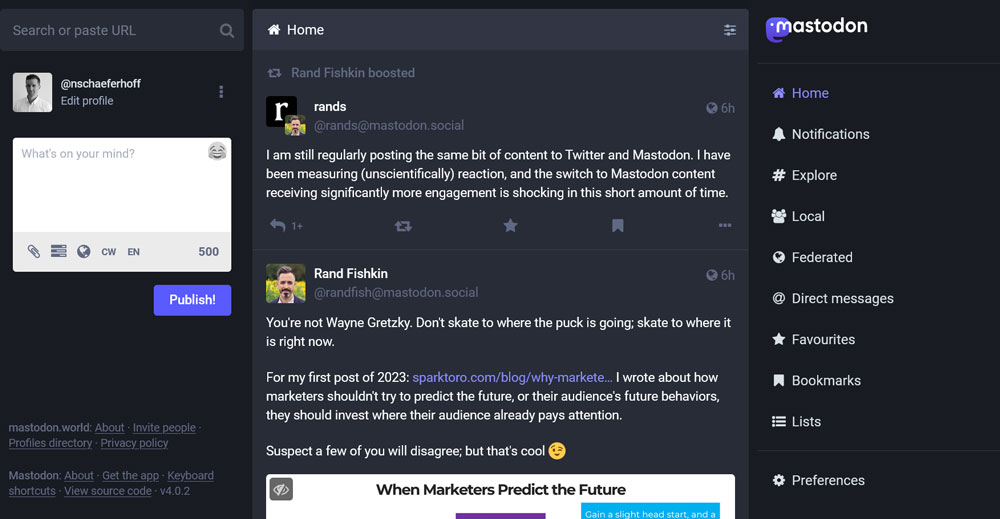
Seharusnya terlihat agak familiar dan banyak yang sudah cukup jelas tapi mari kita bahas langkah demi langkah.
Bidang Pencarian, Profil, dan Bidang Pos
Di sudut kiri atas Anda menemukan bidang pencarian yang disebutkan di atas. Di sini, Anda dapat memasukkan tagar, nama pengguna (termasuk nama instans!), dan mencari pengguna atau postingan berdasarkan URL. Di bawahnya, ada tautan ke profil Anda dan tautan untuk mengeditnya.
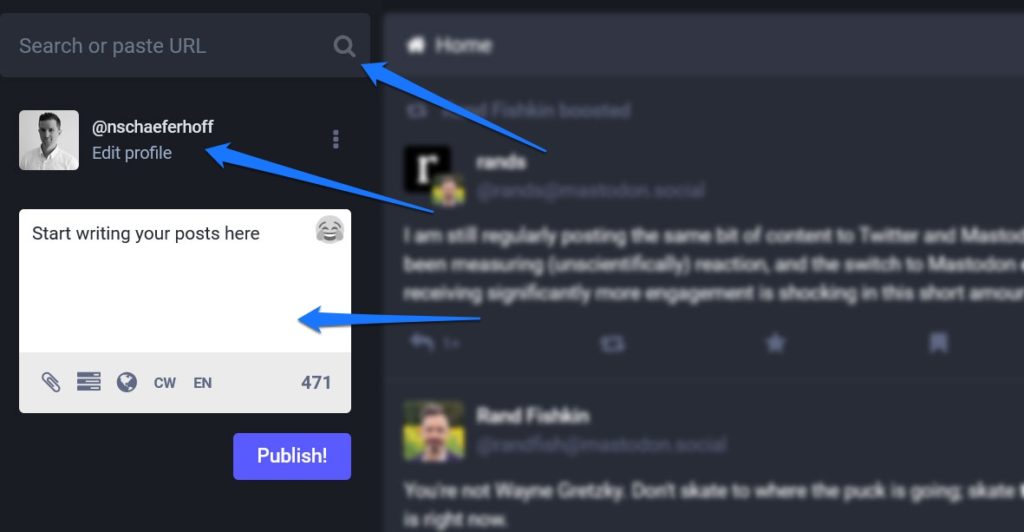
Lebih penting lagi, Anda menemukan kolom input untuk membuat posting Anda. Cukup mulai mengetik. Terdapat penghitung karakter (jumlah karakter yang tersedia bergantung pada instans Anda) dan ikon untuk menambahkan emoji di pojok kanan atas. Di bilah bawah, Anda menemukan opsi untuk menambahkan gambar, mengubah pengaturan privasi, menambahkan peringatan konten, atau mengubah bahasa. Anda juga dapat menandai media sebagai sensitif dan menambahkan deskripsi ALT untuk pengguna tunanetra.
Mastodon bahkan dapat mendeteksi teks dari gambar dan secara otomatis menambahkannya sebagai deskripsi (hingga 1500 karakter). Publikasikan besar! tombol mengirimkan pesan Anda ke seluruh dunia.
Pakan Utama
Di tengah layar beranda Anda, tentu saja, Anda menemukan umpan utama. Di sini, Anda melihat kiriman dari orang yang Anda ikuti dengan opsi untuk membalas, meningkatkan, memfavoritkan, atau menandainya di bagian bawah. Anda juga dapat mengeklik ikon tiga titik untuk opsi lainnya.
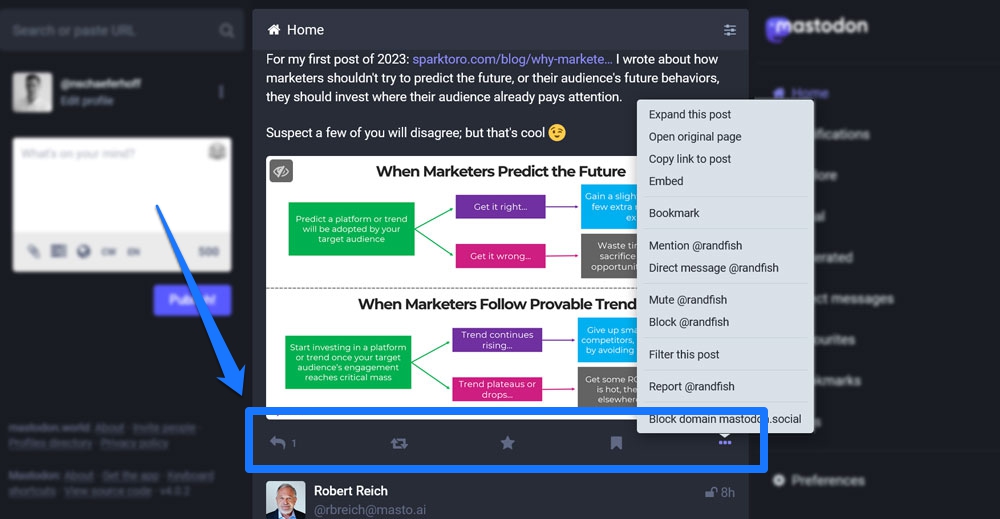
Di bagian atas feed terdapat ikon pengeras suara untuk pengumuman dari server Anda dan beberapa opsi filter untuk mengaktifkan atau menonaktifkan peningkatan dan balasan agar muncul di feed Anda.
Menu Utama Mastodon
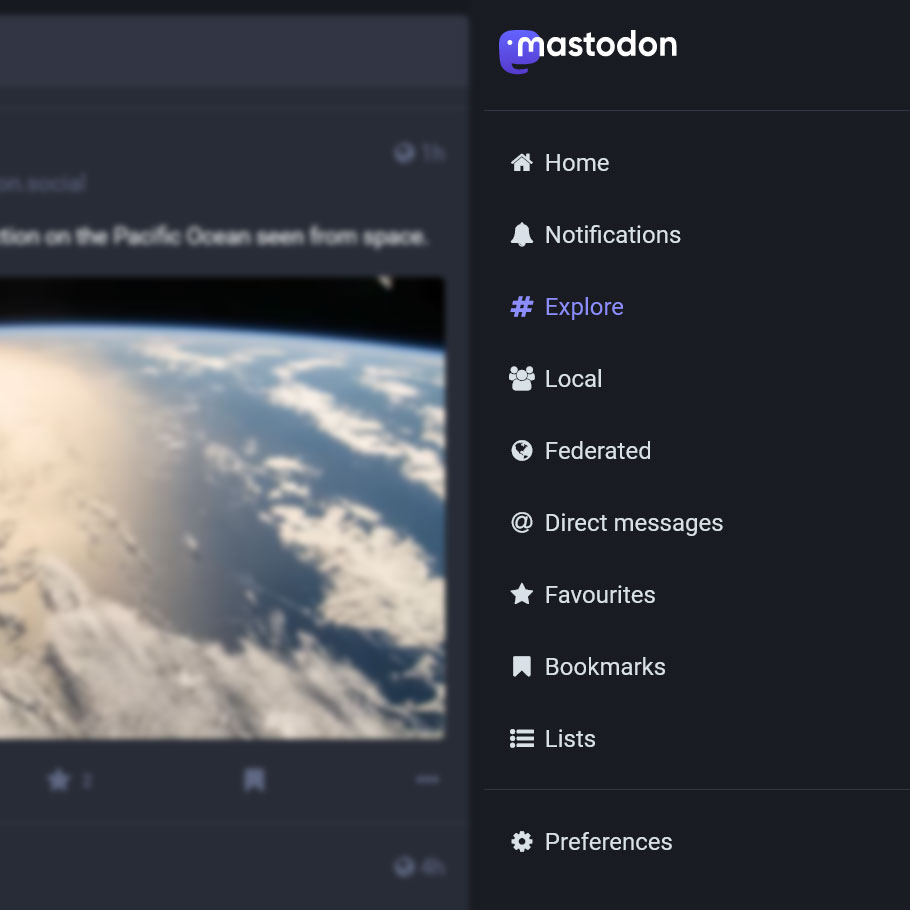
Di sebelah kanan, Anda memiliki menu utama. Ini juga harus terlihat relatif akrab. Inilah yang Anda temukan di bawah item menu yang berbeda:
- Beranda — Tautan ke beranda Mastodon Anda.
- Notifikasi — Di sini, Anda mempelajari tentang pengikut baru, sebutan, dan hal lain yang terjadi dengan profil Anda.
- Jelajahi — Posting, tagar, dan berita yang sedang tren di dunia Mastodon serta profil yang direkomendasikan untuk Anda. Perhatikan bahwa Anda juga dapat menemukan tagar yang sedang tren di kanan bawah layar.
- Lokal — Pos terbaru dari instans tempat Anda berada.
- Federasi — Umpan langsung dari pos yang dipublikasikan di jaringan Mastodon.
- Pesan langsung — Di sini, Anda menangani pesan langsung Anda. Catatan tambahan: Sangat mudah untuk salah mengira pesan pribadi dan publik saat menulis, jadi berhati-hatilah. PM juga tidak dienkripsi dan dapat dilihat oleh admin server, oleh karena itu, PM tidak cocok untuk informasi sensitif atau urusan bisnis.
- Favorit — Daftar posting yang telah Anda favoritkan.
- Bookmark — Kiriman yang telah Anda tandai.
- Daftar — Memberi Anda kemampuan untuk menyiapkan daftar dan menambahkan akun ke dalamnya untuk membuat umpan khusus.
Kiat pro: Untuk opsi lainnya, buka menu Preferensi dan centang kotak yang bertuliskan Aktifkan antarmuka web lanjutan .
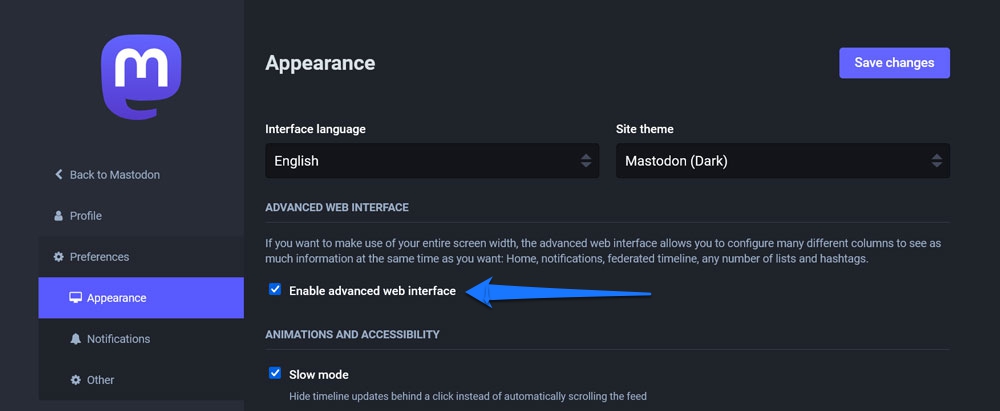
Ini mengubah antarmuka menjadi sesuatu yang sangat mengingatkan pada Tweetdeck, yang saya sangat suka.
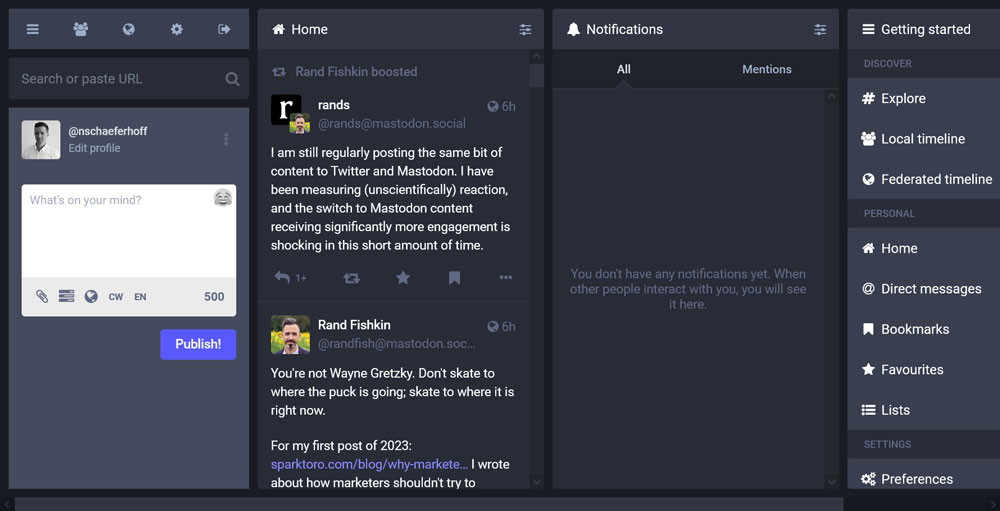
5. Temukan Teman dan Orang Anda untuk Diikuti
Tentu saja, yang membuat jejaring sosial paling menarik dan bermanfaat adalah orang-orang yang terhubung dengan Anda. Jadi, jika Anda merindukan semua teman yang Anda buat di Twitter, Anda mungkin ingin melihat apakah Anda dapat terhubung kembali dengan mereka di Mastodon. Anda memiliki beberapa opsi untuk itu:
- Secara manual — Jika Anda mengetahui pegangan orang yang Anda minati, Anda cukup menggunakan fungsi pencarian Mastodon. Ketikkan nama atau nama pengguna mereka dan ikuti mereka dari daftar hasil.
- Menggunakan alat — Gunakan Debirdify atau Fedifinder yang disebutkan di atas untuk menemukan orang yang Anda ikuti di Twitter atau yang telah Anda tambahkan ke daftar, lalu terhubung dengan mereka sekaligus. Selain itu, periksa tagar #TwitterMigration dan filter menggunakan “Orang yang Anda Ikuti”.
6. Mulai Memposting
Sekarang setelah Anda mengetahui arah, Anda dapat mulai memposting dengan benar di Mastodon. Posting pertama Anda dapat menjadi sedikit informasi latar belakang tentang Anda, minat Anda, bisnis Anda, atau apa pun yang membuat Anda tergerak. Posting, lalu sematkan di bagian atas umpan Anda. Dengan begitu, pengunjung bisa mendapatkan pengenalan yang baik tentang Anda dan apa yang diharapkan jika mereka ingin mengikuti Anda.
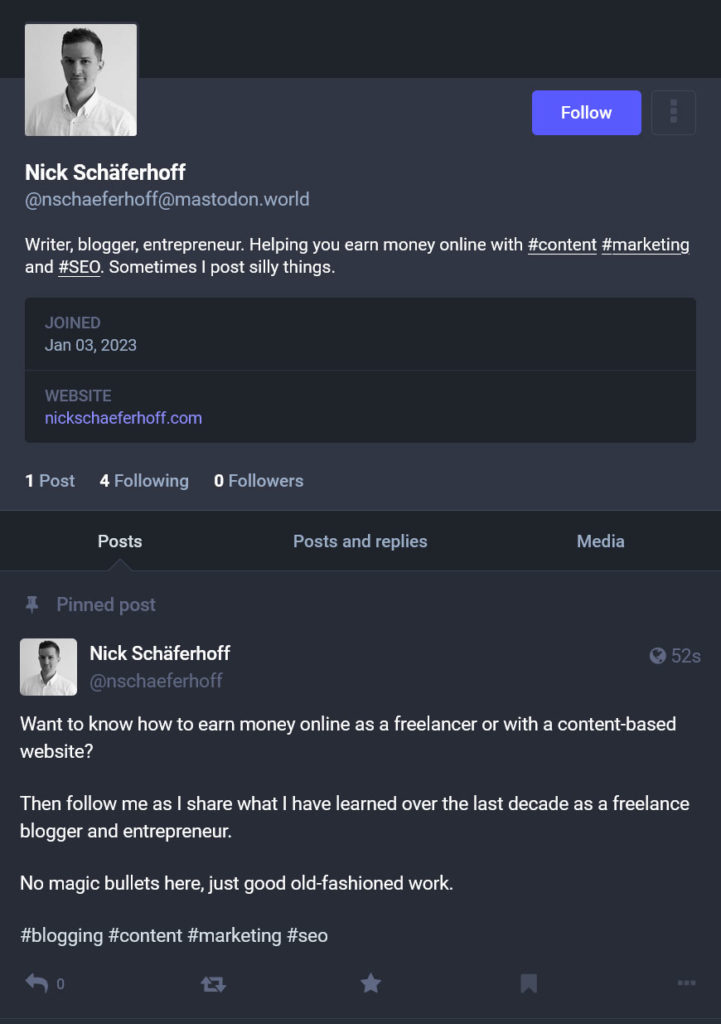
Selain itu, lakukan hal yang sama seperti yang Anda lakukan di Twitter. Bagikan pemikiran dan tautan Anda, tambahkan tagar dan gambar, dan libatkan orang lain.
Catatan tambahan: Karena Mastodon baru saja melihat pertumbuhan, itu belum menjadi bagian dari alat penjadwalan media sosial mana pun. Namun, program ini memiliki penjadwal asli yang dapat Anda gunakan untuk membuat postingan sebelumnya dan menerbitkannya di lain waktu.
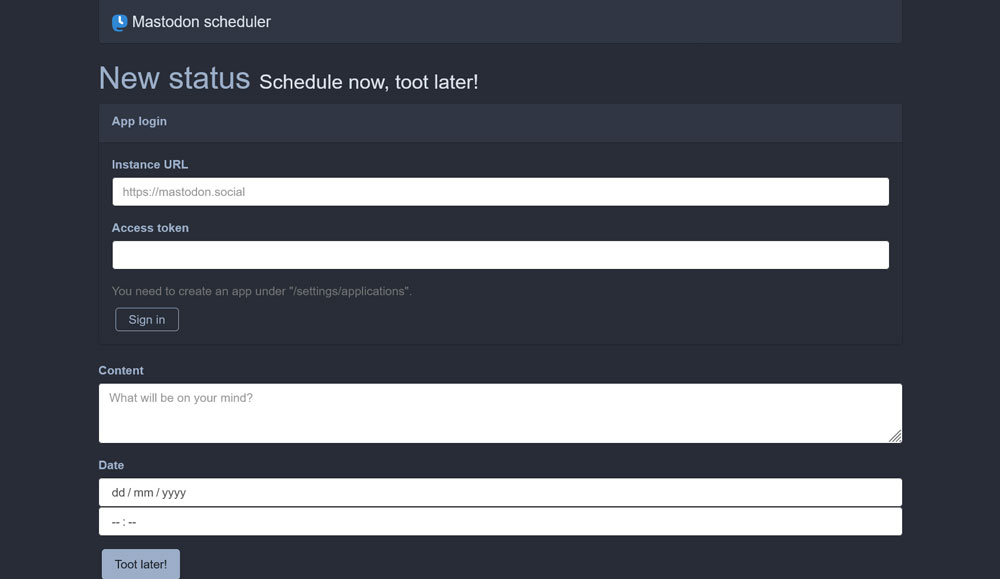
7. Periksa Preferensi Anda
Anda menemukan preferensi di bawah item menu dengan nama yang sama.
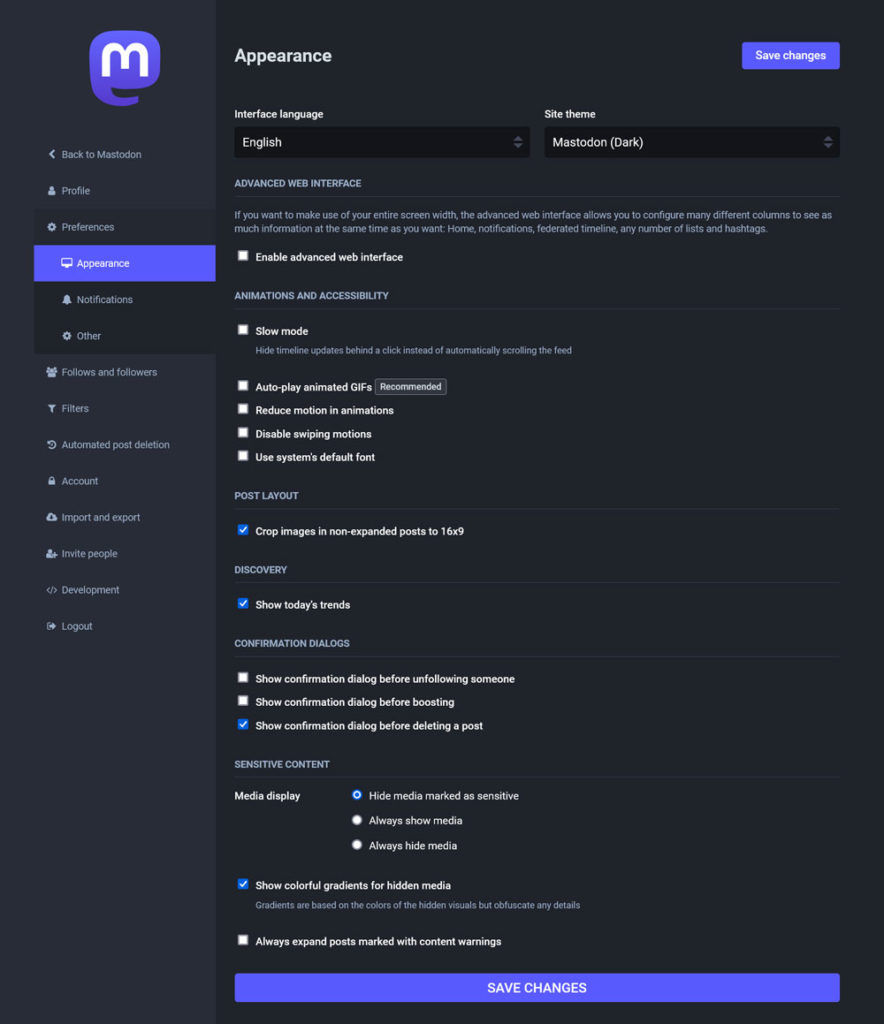
Secara umum merupakan ide yang baik untuk mempelajarinya karena ada banyak hal yang dapat ditemukan, seperti:
- Pengaturan aksesibilitas, seperti memperlambat animasi
- Untuk acara apa Anda mendapatkan notifikasi email
- Filter bahasa yang ingin Anda lihat kontennya
- Pindahkan akun Anda ke server lain
- Filter dan kelola pengikut Anda dan orang yang Anda ikuti
- Pengaturan untuk menyembunyikan konten tertentu
- Aktifkan penghapusan pos otomatis
- Siapkan autentikasi dua faktor
Sekali lagi, lihat sendiri, masih ada lagi yang bisa ditemukan.
Apakah Anda Berencana Pindah ke Mastodon?
Alternatif Twitter jelas sedang mengalami momen. Salah urus di platform asli menyebabkan banyak pengguna mencari rumah baru dan Mastodon adalah salah satu yang dapat dengan cepat terasa familier. Ini gratis, open source, dan cukup mudah digunakan. Sementara beberapa hal, seperti sifatnya yang terdesentralisasi, perlu dibiasakan, fungsi keseluruhannya sangat mirip dengan yang biasa Anda gunakan dari Twitter.
Jadi, haruskah Anda melakukan lompatan penuh ke Mastodon?
Itu sedikit terserah Anda. Twitter tidak akan kemana-mana di masa mendatang. Terserah Anda jika ingin menggunakan Mastodon sebagai pengganti atau tambahan dari keberadaan Anda yang sudah ada. Apa pun yang Anda putuskan, pastikan untuk mencari saya! Saya ingin sekali terhubung.
Apakah Anda mendaftar ke Mastodon dan ingin berbagi pengalaman dan tips? Silakan lakukan di komentar di bawah!
